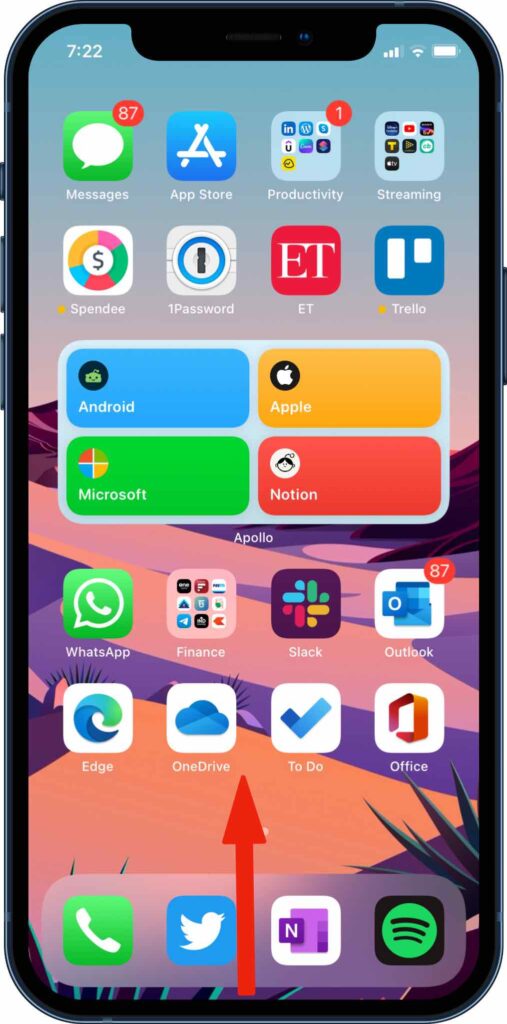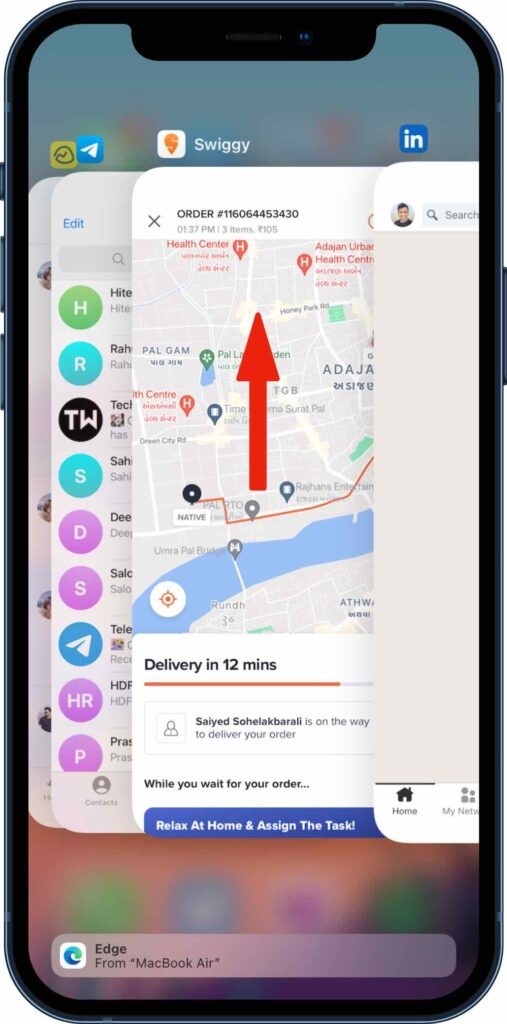как закрыть работающие приложения на айфоне
thegoodanswer.ru
Здесь много интересного!
Закрытие приложений на iPhone
Прочитав эту статью про закрытие приложений на iPhone на сайте thegoodanswer.ru до конца Вы сможете узнать о том, как закрыть приложения на Айфоне.
Как закрыть приложения на Айфоне (способ №1)
Для того, чтобы закрыть приложения на Айфоне с помощью этого способа Вам будет нужно:
1. Включить iPhone и два раза нажать на кнопку «Home».
2. Далее, перед Вами откроется список открытых приложений (программ) на Вашем Айфоне.
Для того, чтобы закрыть приложение, которое Вам больше не нужно Вам будет нужно переместить это приложение вверх.
И, ещё, в том случае, если Вам необходимо закрыть несколько приложений, то Вам будет нужно нажать на каждое из этих приложений и переместить эти программы вверх.
3. После этого, эти приложения на Вашем iPhone будут закрыты.
Как закрыть приложения на Айфоне (способ №2)
Для того, чтобы закрыть приложения на Айфоне с помощью этого способа Вам будет нужно:
1. Включить iPhone и провести по экрану снизу вверх (примерно, до середины экрана).
2. Далее, перед Вами откроется окно с открытыми приложениями на Вашем iPhone.
Для того, чтобы закрыть приложение, которое Вам больше не нужно Вам будет нужно переместить это приложение вверх.
И, ещё, в том случае, если Вам необходимо закрыть несколько приложений, то Вам будет нужно нажать на каждое из этих приложений и переместить эти программы вверх.
3. После этого, эти приложения на Вашем iPhone будет закрыты.
Заключение
Подводя итог вышесказанного, хотелось бы сказать о том, что закрыть приложения на iPhone достаточно просто. И ещё, в том случае, если Вам было интересно читать эту статью про закрытие приложений на Iphone, тогда Вам может быть интересно узнать о том, что на этом сайте достаточно много интересного. К примеру, здесь есть статьи о таких программах, как Excel, Word, Photoshop, Outlook, PowerPoint, а также на thegoodanswer.ru Вы можете прочитать про «Одноклассники», Instagram, Viber, Discord и WhatsApp.
К примеру, на этом сайте Вы можете прочитать о том, как удалить приложение на iPhone?
Как закрыть приложения на iPhone
Закрываем приложения на iPhone
Принцип полного закрытия программы будет зависеть от версии iPhone: на одних моделях задействуется кнопка «Домой», а на других (новых) — жесты, так как они лишены аппаратного элемента.
Вариант 1: Кнопка «Домой»
Длительное время Apple-устройства наделялись кнопкой «Домой», которая выполняет массу задач: возвращает на главный экран, запускает Siri, Apple Pay, а также отображает список запущенных приложений.
Вариант 2: Жесты
Последние модели яблочных смартфонов (первопроходцем стал iPhone X) лишились кнопки «Home», поэтому закрытие программ реализовано несколько иным образом.
Нужно ли закрывать приложения
Операционная система iOS устроена несколько другим образом, нежели Android, для поддержания производительности которой следует выгружать приложения из оперативной памяти. В действительности же закрывать их на iPhone нет никакой необходимости, и данная информация была подтверждена вице-президентом Apple по программному обеспечению.
Дело в том, что iOS, после сворачивания приложений, не хранит их в памяти, а «замораживает», значит, после этого прекращается потребление ресурсов устройства. Однако функция закрытия может пригодиться вам в следующих случаях:
Данные рекомендации позволят вам без проблем закрывать приложения на своем iPhone.
Помимо этой статьи, на сайте еще 12394 инструкций.
Добавьте сайт Lumpics.ru в закладки (CTRL+D) и мы точно еще пригодимся вам.
Отблагодарите автора, поделитесь статьей в социальных сетях.
Как закрывать работающие и свернутые приложения на iPhone и iPad
Нет необходимости постоянно закрывать приложения, но иногда это приходится делать, если приложение зависло или iPhone стал сильно тормозить.
После первого запуска приложений и когда вы выходите из них, iOS автоматически ставит их на паузу для экономии заряда батареи. После их повторного открытия система просто снимает их с паузы.
Но некоторые программы — особенно Фейсбук, покемоны и тяжелые медийные приложения — не всегда работают стабильно. Если вы столкнулись с проблемой зависания приложения или его некорректной работой, вам нужно его перезапустить.
В прошлом я был сторонником принудительно закрывать все неиспользуемые приложения. Но сейчас я рекомендую закрывать их только, если оно «глючит» или «висит», так как первый запуск приложения потребляет гораздо больше энергии и времени, чем запуск из состояния паузы.
Как закрыть приложения на iPhone
Если вы подозреваете, что приложение, такое как Facebook, Pokémon Go или Skype, потребляют чрезмерное количество энергии, вы можете зайти в настройки и проверить подозрения.
Как одновременно закрыть три приложения на iPhone
Вероятно, вы не будете часто закрывать более одного приложения, так как это неизбежно снижает производительность и срок службы батареи, ведь первый запуск расходует больше энергии. Но если вы не можете найти источник торможения или быстрого расхода аккумулятора, можно воспользоваться жестом закрытия сразу до трех приложений.
Как закрыть все приложения без входа в диспетчер приложений iPhone или iPad
Если по каким-то причинам вы не хотите использовать интерфейс приложения диспетчера приложений, чтобы закрыть одну из программ, вы можете закрыть ее старинке: Удерживая кнопки питания и Домой.
Это два разных способа закрывать приложения на iPhone и iPad, но результат у них одинаковый.
Вопросы?
Есть какие-либо вопросы по теме как закрыть приложение на iPhone или iPad? Задавайте их в комментариях.
Как закрыть приложения на iPhone без кнопки Home в 2021 году [Very Easy]
Физическая кнопка «Домой» iPhone позволяет вернуться на главный экран с любой страницы на экране iPhone. Так что это важный отказ от всего оборудования. Кроме того, он используется для активации Siri, закрытия приложений, аппаратного сброса iPhone, быстрого доступа и многого другого. Поскольку, к сожалению, возможно, кнопка «Домой» на вашем iPhone перестала работать / зависла или кажется, что нажимается слишком сильно или полностью сломан, вам следует попробовать этот альтернативный способ закрытия приложений на iPhone без кнопки «Домой».
В пакете iOS много скрытых жестов. Одна из всех функций — Assistive Touch; этот жест представляет собой флагманскую функцию квадратного пятна на экране для пользователей iPhone. Многие люди не знают, как добавить кнопку «Домой» на сенсорном экране на iPhone.
Советы по обновлению 2020: в дополнение к этому руководству мы также добавили, что делать после официального удаления физической кнопки «Домой» на семействе Apple iPhone X. [See Video at the End of this article]
Примечание. Мы рекомендуем не оставлять неиспользуемые приложения работающими на экране iPhone, потому что это увеличивает время работы от аккумулятора, а аккумулятор вашего телефона быстро разряжается. Теперь используйте жест многозадачности (дважды нажмите кнопку «Домой»), чтобы закрыть приложения на iPhone с последней версией iOS.
3 разных способа закрыть приложения на iPhone без кнопки Home
Знайте, как закрыть все приложения, не нажимая физическую кнопку главного экрана iPhone,
Метод 1. Использование жеста смахивания
Примечание для iPhone X или более поздней модели [iPhone 12 (Pro, Max), iPhone 11 Pro Max, iPhone XS Max, iPhone XS, iPhone XR], Нет кнопки «Домой».
Принудительно закрыть фоновое приложение на iPhone [No Home Button iPhone X or Later]
Метод 2: с помощью виртуальной кнопки Home,
Иногда кнопка «Домой» на модели iPhone, кнопка не работает или зависает, не работает. Используйте кнопку Virtual Home. Это работает как физическая кнопка «Домой». Просто дважды нажмите на него. Получить здесь, где находятся настройки специальных возможностей в iOS и iPadOS?
Включить сенсорную кнопку на экране iPhone
Для пользователей iOS 13, iOS 14 и более поздних версий:
Для пользователей iOS 12 и более ранних версий:
Теперь нажмите на черное пятно на экране и дважды нажмите кнопку «Домой», чтобы все недавно использованные приложения переходили в режим ожидания.
Закройте приложение с помощью сенсорной кнопки, а не физической кнопки «Домой»
Теперь нажмите и удерживайте приложение, которое вы хотите закрыть, и смахните его вверх, чтобы закрыть.
Метод 3: закройте приложение с помощью обратного нажатия на iPhone [iOS 14 Users Only]
Настроить действие обратного касания в настройках вашего iPhone, которые работают на последней версии iOS 14 или более поздней версии. Функция Back Tap позволяет легко перемещаться по вашему действию с помощью двойного касания или тройного касания с помощью пальца, когда вы держите iPhone в руке. Выполните следующие шаги, чтобы включить функцию Back Tap. [Tap on the Backside of the iPhone body, This feature works with iPhone cover or Without Cover].
Настройки специальных возможностей на iPhone и iPad
Назад Нажмите на iPhone
Переключатель приложений с помощью двойного нажатия на iPhone
Видеоурок по закрытию приложения с помощью обратного нажатия [Without Button]
Не пропустите: вам нужно знать, как принудительно закрыть приложение с помощью 3D Touch в iOS
Вы также можете перейти на экран многозадачности для iPhone, выполнив следующие действия:
Теперь вы можете закрыть все открытые приложения одно за другим, проведя по карточке приложения.
Посмотрите видео, чтобы закрыть приложения на вашем iPhone без физической кнопки «Домой»
Для владельцев iPhone с 3D Touch
3D Touch поддерживает модели iPhone, включая iPhone 6S, iPhone 6S Plus, iPhone 7 и iPhone 7 Plus, iPhone 8/8 Plus. У всех этих моделей iPhone есть еще одна возможность: переключаться между приложениями iOS или видеть, как все приложения работают без кнопки «Домой».
Если кнопка «Домой» на вашем iPhone уже сломана, а на iPhone все еще действует гарантия Apple Care. Затем вам следует перейти в Apple Store или в надежный магазин для ремонта iPhone, чтобы он соответствовал новой домашней кнопке.
Новое обновление для новых пользователей Apple iPhone: официально удалена кнопка «Домой»
Проведите пальцем вверх от нижней панели к краю, двигайте вверх, пока все приложения не отобразятся на экране переключателя приложений. Вы можете удалить или закрыть приложение принудительно, проведя пальцем вверх по экрану предварительного просмотра приложения. Предварительный просмотр приложения был удален, это означает, что это приложение принудительно закрыто на вашем Apple iPhone 12 (Pro Max), iPhone 11, 11 Pro, 11 Pro max, XS Max, iPhone XS, iPhone XR, iPhone X.
Посмотрите видеоурок, сразу три или более приложений, попробуйте это видео,
Надеюсь, вы получили здесь важное руководство. Если что-то еще связано с проблемой кнопки iPhone Home, оставьте свой комментарий ниже. Мы ответим как можно скорее. Спасибо за прочтение.
Как принудительно закрывать приложения на iPhone 13 и iPhone 13 Pro
У iPhone 13 mini и iPhone 13 по 4 ГБ оперативной памяти, а у моделей Pro – 6 ГБ. Это вовсе не значит, что все ваши игры и приложения могут спокойно работать в фоновом режиме всё время. Иногда лучше закрывать ненужные приложения принудительно, и ниже мы расскажем, как это делается.
Для начала разберёмся в том, зачем вообще нужно принудительно закрывать приложения.
Нужно ли принудительно закрывать приложения на iPhone 13?
Споры по этому вопросу ведутся многие годы и не собираются прекращаться. Согласно самой Apple, приложения на iPhone не нужно закрывать принудительно, ведь на их запуск будет расходоваться ещё больше ресурсов, чем на работу в фоновом режиме. Однако время от времени стоит пользоваться принудительным закрытием, когда приложение зависает или расходует слишком много заряда батареи.
Мы не советуем постоянно закрывать приложения. Можете закрывать только те, которыми пользуетесь редко, иначе они просто будут засорять переключатель приложений. Никаких улучшений производительности вы не заметите, но хотя бы не будете путаться среди множества ненужных приложений.
Если вы не можете загрузить медиафайлы в OneDrive или Google Фото, то можете закрыть все остальные приложения, чтобы освободить для сервисов оперативную память.
То же самое касается и случаев, когда вам нужно скачать большие файлы из Telegram, Prime Video или Netflix. Скачивание может замедлиться из-за недостатка свободной оперативной памяти.
Как принудительно закрывать приложения на iPhone 13
Шаг 1: Откройте переключатель приложений на iPhone 13 или iPhone 13 Pro свайпом вверх от нижнего края экрана, только перед тем, как отпускать палец, задержите его на экране пару секунд.
Жест похож на возвращение на домашний экран, но только палец нужно на секундочку задержать на экране.
Шаг 2: Теперь закройте любое приложение, смахнув его карточку вверх.
Вы также можете смахивать по несколько приложений сразу тремя пальцами.
Ещё раз отметим, что ради экономии заряда батареи закрывать приложения не стоит, это сделает только хуже. Вы можете принудительно закрывать проблемные или ненужные приложения.